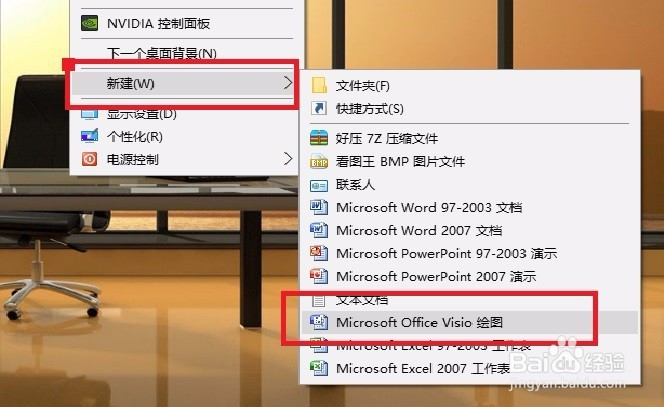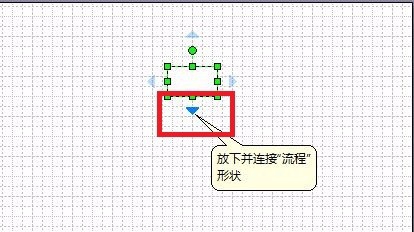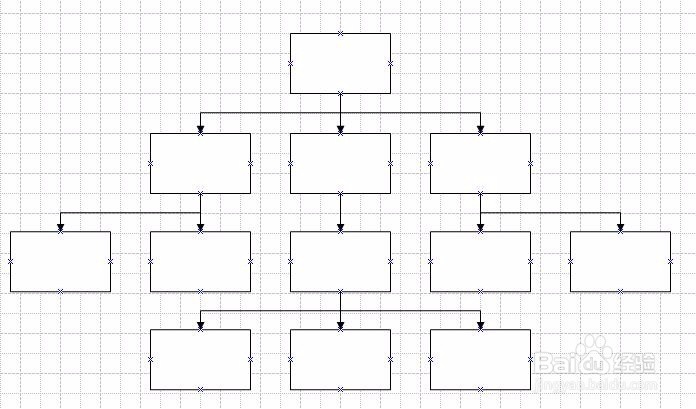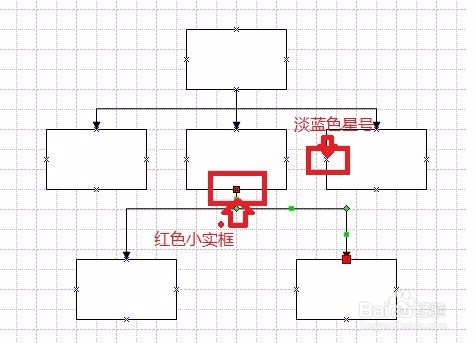1、新建一个visio文件,如果没有安装visio是没有这个选项的。
2、打开新建的visio文件,“常规”———“基本流程图”——“确定”,打开画图界面。
3、在画图界面的右边选择“流程”图案,鼠标右键按住往主画图界面上拉,拉到位后放开鼠标,痘痉颔湄那么第一个文本框建立完成。这个文本框是可以随时根据自身需要进行位置或者大小的调整。
4、鼠标放在第一个框上,会出现朝四个方向的淡蓝色箭头,根据所需要的流程方向点击相应的淡蓝色箭头,将会自动生成对应文本框,并自动连线。 (注意:生成第二个文本框开始就可以双击图上任意一点把图画扩大。)
5、将第二个文本框往边上拉开一点,大约一个半文本框的距离,在点击第一个文本框向下的淡蓝色箭头,将生成第三个文本框,所有的连线都会随着文本框的移动而自动调整。
6、现在就有了两列流程图,如果需要生成第三列或者更多的流程图,重复第4和第5步骤就可以自动生成。
7、如果生成连线需要调整,可以鼠标左键单击其连线,会出现红色小实框和淡蓝色星号,只要将红色小实框拉到淡蓝色星号处,原来的连线就可以自动改连上你所需要连接的文本框。
8、如果需要在文本框内填写文字,只需单击所要填写的文本框,就可以直接输入文字,在左上角可以调整字体和字体大小。然后保存,就完成了流程图(组织结构图)。